System Center Configuration Manager 2018
ccmsetup.exe SMSSITECODE = 001 FSP = CM1.sccm.local
Ebben az esetben mi fut a telepítő lehetőséget arra utal, hogy a helyszínen kód 001 és Tartalék státusz pont - cm2.sccm.local
3. Telepítés keresztül bejelentkezési parancsfájlok.
4. Tolja telepítést. Azt hiszem, ez a legkényelmesebb módja telepíteni. Megadhatja egy csomó gép, amely azonnal bevezeti az ügyfél ügynöke egyetlen kattintással, és be lehet állítani úgy, hogy amikor belép a határon, a kliens ügynök automatikusan telepíti. Van egy pár dolog, amiről érdemes vigyázni előre, az alábbiak szerint:
a. A gép legyen hozzáférhető
b. A számla a nevére, amely kerül sor a szerelést helyi rendszergazdai jogokkal.
Fázisbeáliítő folyamatot push szerelése következő:
a. Működés közben, az egyik kimutatási módszerek minden objektum, ahol a kliens ügynök kliens konfiguráció kérelem token jön létre (CCR) nincs telepítve.
c. Ha a fájlok másolása, a szerver ellenőrzi, hogy az autó, ami folyamatban van telepítve, sikeresen elindította a folyamatot CCMSetup
d. Ettől a pillanattól kezdve a helyi kliens felelős a beállítás
Minden információt a fázisok alatt CCM.log a szerveren.
Ha a Configuration Manager kliens komponens nem indítható, akkor megpróbálja megismételni a futás óránként 7 napig.
a. Hozzon létre egy fiókot
b.Sozdaem csoport, amely magában foglalja a fiók létrehozása.
Szóval, hozzon létre egy fiókot a nevét sccmpush létrehoz egy tartomány helyi biztonsági csoport SCCM_Push_Installation_Accounts amely Fiókhozzáadó sccmpush. Következő lépésként hozzon létre egy csoportot politikát, amely a korlátozott csoportok hozzá SCCM_Push_Installation_Accounts csoport a helyi Rendszergazdák csoport.
Csoport csinálni a helyi domain, mivel soha nem lehet tudni, mi lesz hirtelen több domain.
Ez hozzátéve, nem határozza meg kifejezetten a csoport adminisztrátorok. Ha kifejezetten megadva, akkor felülírja a része a helyi gépen rendszergazdák. Tehát ezt a politikát az időpontokat a gép.
Ez egyszerű - a részben korlátozott csoportok politika click Csoport hozzáadása válassza képviselőcsoportunk SCCM_Push_Installation_Accounts ebben a csoportban a memeber a Hozzáadás gombra. Ie Csak így pont hozzá ezt a csoportot a kívánt csoportra, és mi csak helyezni adminisztrátorok vagy rendszergazdák oroszul. Törekszik, hogy nem szükséges. Megijedt a mi orosz rendszert, és ott - Angol - nem szükséges. Ez helyes feldolgozása, mint SID'y beépített modulok is ugyanaz orosz, legalább angolul.
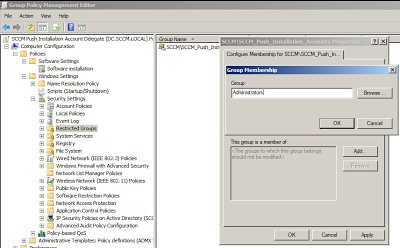
Alkalmazzuk a politika a kívánt tartály, frissítse az a politika, az ügyfél, és figyeljük meg az eredményt mielőtt
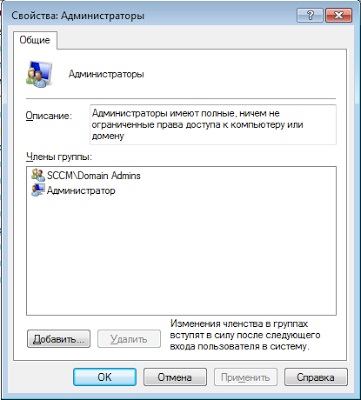
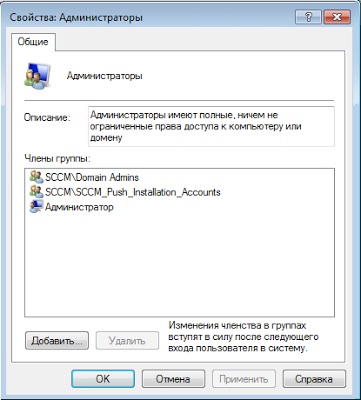
Itt van egy kullancs - lehetővé teszi az automatikus Webhelyszintű ügyfél push telepítést. Ez találkozik velünk, hogy az új gépek felfedezett ügyfélügynököt automatikusan telepítésre kerül, valamint, hogy megtalálta a gépet anélkül, az ügyfél ügynöke, ugyanaz lesz telepítve ugyanezen ügyfélügynököt automatikusan. Alatta, akkor választhat - akár telepíteni a Tartomanyvezerlok, automatikus ügyfél-ügynök.
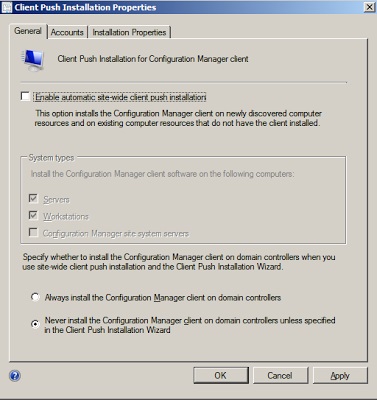
Minden mehet Eszközök és Compliance => Eszköz Collections => Minden rendszer. Ezután válassza ki a számítógépeket, amelyeken ráöntjük a kliens ügynök a Ctrl vagy Shift, piszkálni a jobb egérgombbal, és válassza a Telepítés kliens. Tedd a csekket Telepítse a kliens szoftver egy adott helyen, és válassza a honlapunkon.
A telepítés ment. Abban a pillanatban, hogy látható kliens gépek ccmsetup.exe folyamatot, és egy új mappát% Windir% \ ccmsetup
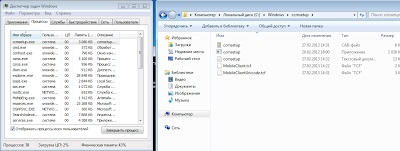
Nos, valóban, az eredmény: